Excel에서 날짜를 기준으로 해당 데이터를 추출하는 방법
- 王林원래의
- 2020-03-10 16:47:2446530검색
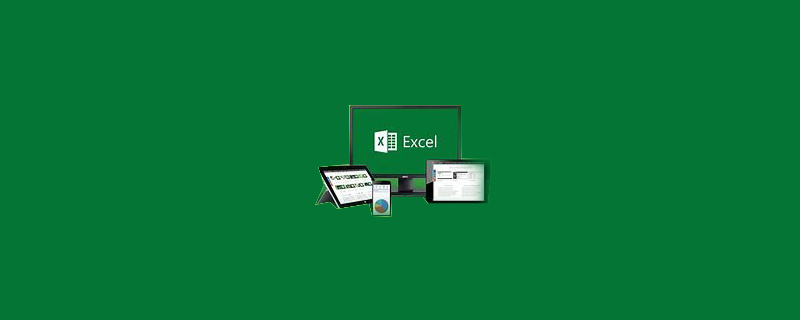
그림과 같이 2017/9/18이라는 날짜가 데이터 영역의 1행에 있으면 표시 영역에는 모든 데이터가 표시됩니다. 행 1의 열이 표시됩니다. 017/9/18의 날짜가 데이터 영역의 세 번째 행에 있으면 세 번째 행의 모든 열에 있는 데이터가 표시 영역에 표시됩니다.
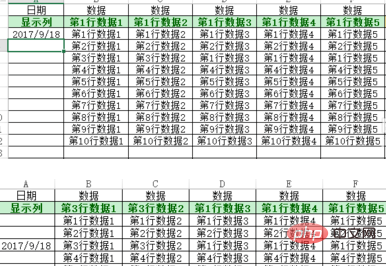
(권장 학습: html 입문 튜토리얼 )
B2에서 F2까지 입력 다음 수식: =VLOOKUP(TODAY(),$A$3:$F$12,COLUMN(),1)
여기서 today()는 현재 날짜를 반환합니다.
column ()는 현재 열 값인
VLOOKUP(검색 값, 검색 범위, 검색 열 번호, 정확히 일치 또는 대략 일치)을 반환합니다.
전체적인 의미는 $A$3:$F$12 영역에서 TODAY()의 오늘 날짜를 찾아 COLUMN()의 현재 컬럼 값에 해당하는 데이터를 반환한다는 의미입니다.
마지막 1은 정확한 검색을 나타냅니다.
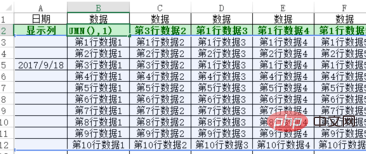
관련 튜토리얼 권장 사항: excel tutorial
위 내용은 Excel에서 날짜를 기준으로 해당 데이터를 추출하는 방법의 상세 내용입니다. 자세한 내용은 PHP 중국어 웹사이트의 기타 관련 기사를 참조하세요!
성명:
본 글의 내용은 네티즌들의 자발적인 기여로 작성되었으며, 저작권은 원저작자에게 있습니다. 본 사이트는 이에 상응하는 법적 책임을 지지 않습니다. 표절이나 침해가 의심되는 콘텐츠를 발견한 경우 admin@php.cn으로 문의하세요.
이전 기사:엑셀을 중국어 버전으로 설정하는 방법다음 기사:엑셀을 중국어 버전으로 설정하는 방법

